教程合集
【导航】教程检索清单
A01-Windows安装VMWare Workstation
A02-VMware安装CentOS
A03-解压版CentOS7使用方法
A04-VMware+Centos7 静态IP设置方法
A05-CentOS7替换yum源为阿里云
A06-Xshell使用教程
A07-Xshell连接阿里云ECS-CentOS远程服务器
A08-xmanager图形化连接CentOS
A09-Kali虚拟机磁盘扩容
A10-Windows虚拟机和物理机互传文件的几种方式
A11-虚拟机安装Kali和远程连接
A12-VMware安装Rocky Linux9.4
A13-解压版RockyLinux9.4使用方法
A14-安装Xmanager
A15-CentOS7修改语言为中文或英文
B75-pip常用命令
A16-Linux开机自动登录root用户(不用输密码)
A17-Kali配置静态IP
A21-Win10安装教程
A22-Win7安装教程
A23-Windows Server系统安装
A31-vmware安装Ubuntu18.04
A32-Vmware安装Ubuntu23
A33-Vmware安装Ubuntu24
A41-在Android手机上安装kali Linux
A51-如何在公网服务器(比如阿里云)安装kali
A52-kali如何安装中文输入法
A53-Kali Linux安装pip2
B01-Windows环境安装MySQL Server 步骤
B02-Navicat安装使用
B03-MySQL忘记root密码或者root密码错误
B04-Windows配置解压版MySQL5(免安装)
B05-MySQL如何建库建表
B21-Windows安装python3.x
B22-安装sqlmap
B23-Windows多个Python版本如何切换
B24-如何在cmd运行Python代码
B30-JetBrains全家桶通用激活流程IntelliJ IDEA、PhpStorm、PyCharm、CLion……
B31-Windows安装PhpStorm2024
B31-Windows安装PhpStorm2025
B39-Windows多个Java版本如何切换
B40-Windows配置JDK8及以下版本
B41-Windows配置JDK9及以上版本
B42-IDEA2022安装和激活
B42-IDEA2024安装和激活
B42-IDEA2025安装和激活
B43-IDEA配置Maven
B44-IDEA配置tomcat运行JavaWeb工程
B45-IDEA修改Java版本
B46-IDEA部署WebGoat靶场
B50-Windows安装VSCode
B51-vc++安装教程
B52-VScode编译C语言
B53-VSCode运行Java工程
B54-VSCode运行Python代码
B55-Windows安装Pycharm
B56-VSCode右键在浏览器运行PHP代码
B61-配置cmder
B62-Windows安装Go开发环境
B63-Windows安装CLion运行C代码
B64-PWN环境配置
B71-Windows安全狗安装教程
B72-Windows安装使用Anaconda
B73-Windows安装Git教程
C01-启动中国蚁剑antsword
C02-Oneforall安装与使用
C03-Xray下载与使用
C04-Windows安装AWVS24/25
C04-windows安装AWVS14
C05-部署Cobalt Strike服务端和启动Cobalt Strike客户端
C06-Win10安装MSF(metasploit framework)
C07-Nuclei使用教程
C11-Fortify安装
C12-Charles破解教程
C13-谷歌chrome浏览器安装crx插件(hackbar为例)
C14-firefox浏览器安装扩展工具教程(以hackbar为例)
C15-XSStrike工具安装和使用
C16-xsser工具安装和使用
C31-hbit安装与使用
C32-kali系统安装与使用aquatone
C33-水泽Shuize安装(包含灯塔ARL)
C34-kali安装nessus
C35-ip反查域名
C36-火狐浏览器替换js脚本
C41-社会工程学BadUSB刻录流程
D01-Windows安装phpstudy
D02-Win10安装Apache和PHP
D03-解压版Apache2.4+PHP7.4.22使用方法
D11-Apache安装WAF+modsecurity
D12-Phpstudy部署安全狗
D13-Windows Apache配置自签名https证书
D14-Windows虚拟机安装OpenEDR
D21-PHP、Apache环境中部署sqli-labs
D22-PHP、Apache环境中部署DVWA
D23-PHP、Apache环境中部署pikachu
D24-PHP、Apache环境中部署upload-labs
D25-PHP、Apache环境中部署xsslabs
D26-PHP、Apache环境中部署bwapp
D27-PHP、Apache环境中部署wordpress博客
D31-XSS平台xssplatform搭建
F01-CentOS7源码方式安装Redis
F01-CentOS7 yum方式安装Redis6
F02-CentOS7 yum方式安装MySQL 5
F03-阿里云CentOS7安装msf
F04-Centos7安装vnc
F05-CentOS7源码方式安装nginx
F06-CentOS 7 搭建Web服务
F07-CentOS安装使用宝塔面板
F08-Ubuntu安装Web服务(Apache、MySQL、PHP)
F09-CentOS 安装python39
F10-Linux配置Java和切换版本(包括CentOS、Kali)
F11-Linux使用conda解决python工具的依赖问题
F12-Linux安装雷池WAF
F13-Ubuntu安装开源堡垒机JumpServer
F14-Ubuntu安装开源蜜罐HFish
F15-Ubuntu安装开源杀软ClamAV
F16-开源态势感知系统liuying单机版使用方法
F17-Ubuntu安装开源IDS/IPS系统Suricata
F18-Ubuntu安装Python3.9
F19-Ubuntu源码方式安装Redis
F20-Ubuntu虚拟机设置静态IP
F21-阿里云ECS设置安全组规则
F22-Ubuntu修改apt源为清华源
G01-CentOS7yum方式安装Docker最新版
G02-Ubuntu安装Docker和docker-compose
G11-Docker安装MySQL
G12-CentOS安装vulhub靶场
G13-阿里云Docker镜像加速器使用方法
G14-Kali安装Docker和vulhub
G15-Docker安装crapi靶场
G16-Docker安装beef-xss
G17-Ubuntu安装 Vulhub 环境
G18-Ubuntu18.04安装Metarget云原生漏洞环境(云安全靶场)
G21-CentOS7和Kali安装ARL灯塔
G22-AWD平台搭建
G23-自己搭建CTF平台
G24-pandora搭建(ChatGPT)
H01-启动和激活Burp
H02-Ubuntu安装Burp
H03-Burp反激活流程
H04-火狐浏览器发送数据包到Burp(安装证书)
H05-谷歌chrome浏览器发送数据包到Burp(安装证书)
H06-火狐浏览器安装FoxyProxy
H21-Burp抓手机App包
H22-Burp抓包逍遥(安卓)模拟器
H31-Burp识别验证码暴破密码
H32-Yakit绕过pikachu Token实现密码暴破
H41-设置burp自带浏览器访问外网
J01-MacBook Air m1安装CentOS7
J02-MacBook Air m1安装Win11及配置
J03-MacBook Air m1安装Kali
J04-MacOS搭建Apache+PHP+MySQL环境
K11-微信小程序反编译
K21-proxifier配合bp抓取小程序的数据包
K22-夜神模拟器安装burp证书实现微信小程序抓包
K23-逍遥模拟器通过Charles(青花瓷)+Postern+burp抓包配置流程
K31-App抓包教程
K32-Fiddler配合BurpSuite抓包
M01-双屏幕使用教程
M03-内网穿透
M04-免费下载doc88道客巴巴文档
M05-Kali安装佩奇文库(PeiQi-WIKI)
M06-Ubuntu虚拟机搭建乌云镜像站wooyun
M07-阿里云服务器自建DNSLog平台
M08-虚拟机如何使用代理(访问google.com)
M09-压缩包密码暴破工具ARCHPR使用教程
M10-篡改猴安装插件教程(去广告、文库免费下载、解除防复制等)
M11-Hack The Box账号注册教程
M12-Everything支持拼音搜索和全文搜索
M13-谷歌chrome浏览器打开实时字幕(免费)
苹果系统安装虚拟机
PWN Windows 环境准备
B47-Maven常用操作
B74-conda常用命令
Android 环境准备
B06-MySQL如何备份和恢复数据库
本文档使用 MrDoc 发布
-
+
首页
G14-Kali安装Docker和vulhub
CentOS安装请参考: G12-CentOS安装vulhub靶场 https://wiki.bafangwy.com/doc/641/ G02-Ubuntu安装Docker和docker-compose https://wiki.bafangwy.com/doc/639/ 本文演示在Kali安装docker并搭建vulhub靶场。 <font color="red">注意:官方不推荐在Kali安装vulhub靶场,推荐使用CentOS或者Ubuntu</font> https://vulhub.org/zh/documentation/faq ------------ 备用链接: vulhub离线版本: vulhub-250516.zip 链接: https://pan.baidu.com/s/1xOfeZKjOLn6Vf9XBuDcGsw?pwd=8888 提取码: 8888 ------------ # 第一步:安装docker 1、更新软件 `apt-get update` <font color="red">如果这一步报错,可以把命令和错误信息一起发给 https://kimi.com </font> 2、安装CA证书: `apt-get install -y apt-transport-https ca-certificates` 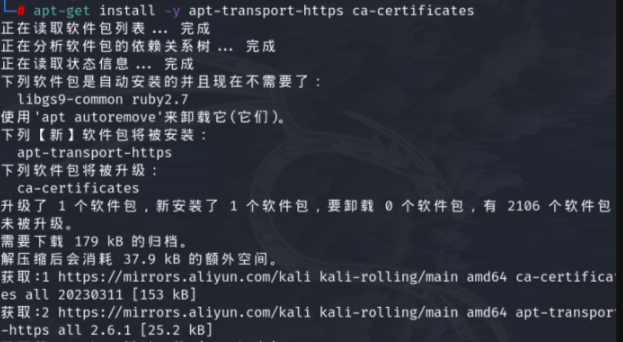 3、安装docker: `apt install docker.io` <font color="red">kali apt安装软件提示:unable to locate package无法定位软件包</font> https://wiki.bafangwy.com/doc/25/ 4、查看docker是否安装成功:`docker -v`  5、启动docker: `systemctl start docker` 6、显示docker信息:`docker ps -a` 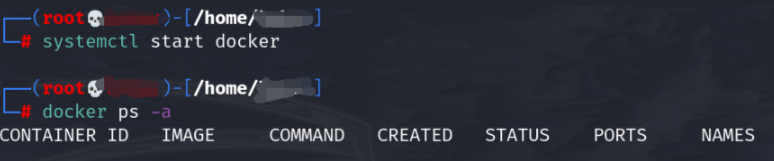 # 第二步:安装docker-compose <font color="red">前两种方法需要chmod设置权限↓↓↓</font> ## 【方法1】 下载 docker compose `sudo curl -L "https://github.com/docker/compose/releases/download/v2.36.2/docker-compose-$(uname -s)-$(uname -m)" -o /usr/local/bin/docker-compose` **给docker-compose设置权限** 给文件增加可执行权限: `chmod +x /usr/local/bin/docker-compose` ## 【方法2】 如果以上方法不行,可以直接从百度网盘下载docker-compose文件以后,传输到 `/usr/local/bin`目录(使用xshell) 百度网盘(v2.36.2): docker-compose-linux-x86_64 链接: https://pan.baidu.com/s/1k2n_qrpLKlgrwxjGaNNvPg?pwd=8888 提取码: 8888 参考: https://www.mashibing.com/question/detail/103797 **给docker-compose设置权限** 给文件增加可执行权限: `chmod +x /usr/local/bin/docker-compose` ## 【方法3,不推荐】 <font color="red">不推荐用这种方法</font> 安装pip: `apt-get install python3-pip` ,可以通过`pip --version`版本查看 安装docker-compose: `pip install docker-compose` 这里是直接安装好了,不需要设置权限。 ## 查看版本,是否安装成功: `docker-compose -v`  # 第三步,将docker换成国内源 1、更改源: `vim /etc/docker/daemon.json`,修改为以下内容(原有内容全部删掉): 请看这篇文档,一直在更新,随时可能失效: https://wiki.bafangwy.com/doc/693/ 2、重启docker: `systemctl restart docker` 3、查看信息:`docker info`,出现之前配置的信息即为成功 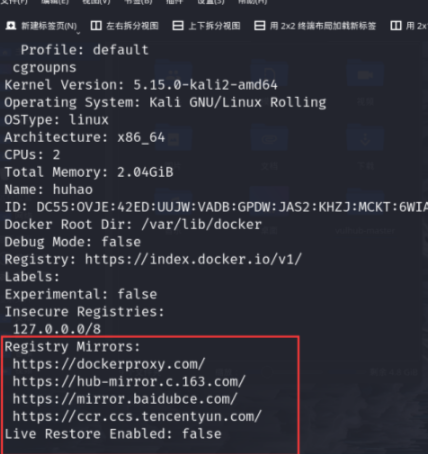 # 第四步:下载vulhub `git clone https://github.com/vulhub/vulhub.git` 如果无法从github下载靶场代码,也可以直接从文章开头的百度网盘链接下载以后,使用xshell传输到虚拟机。 例如: `cd /var/local` `mkdir soft` `cd soft` 把文件夹放在soft目录下后,解压: `unzip vulhub-20250516.zip` (改成你的压缩包名字) # 第五步:使用vulhub靶场 1、进入vulhub的根目录 例如: `cd /var/local/soft/vulhub-master/` `ls` 如果不知道解压到哪里去了,就用这个命令搜索: `find / -name "vulhub*"` 2、根目录下面是按组件名称命名的 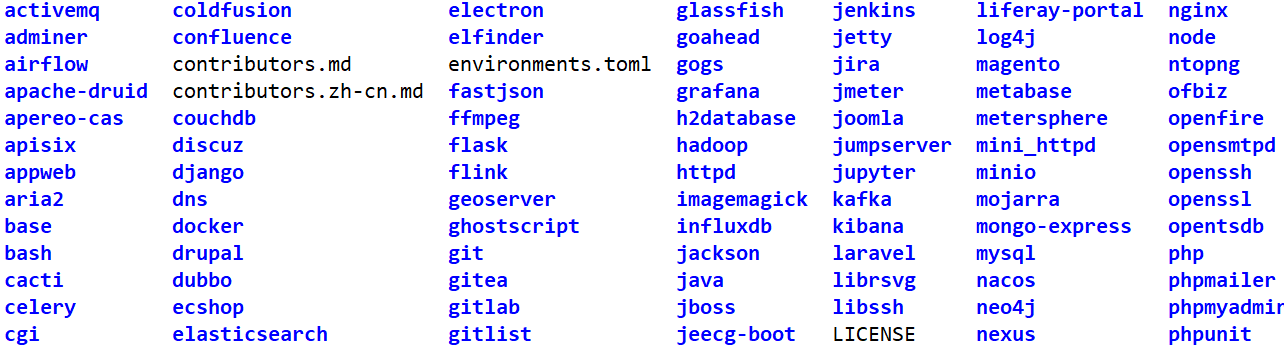 想要复现哪个组件的漏洞,就进入哪个文件夹 例如: `cd weblogic` `ls` 3、 组件名称下载是各种具体的漏洞,需要进一步进入具体的漏洞文件夹:  例如: `cd weak-password` `ls` 4、编辑某个靶场的配置文件(非必要操作) >i 注意:因为很多的靶场端口默认端口号是一样的,如果同时启动多个靶场可能会冲突。 如果要修改靶场端口号,使用以下命令: `vim docker-compose.yml` 修改**左边的**这个端口号,这个是在物理机连接使用的端口号: 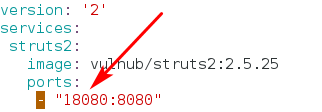 # 第六步:启动靶场 启动靶场环境(`-d`代表后台启动。如果需要查看日志,可以去掉`-d`): `docker-compose up -d` >i 注意,由于网络等问题,拉取镜像失败,或者启动容器失败,都是正常的。 解决办法:Ctrl+C中断,再次使用docker-compose up -d命令重新拉取即可。 # 容器管理 以下命令都要在靶场目录里面操作(也就是有docker-compose.yml的目录) 查看当前启动环境: `docker-compose ps` 这样可以通过本机的ip:端口号(http://192.168.198.140:8080/) 进行靶场访问 注意 weblogic的靶场必须要在后面加console 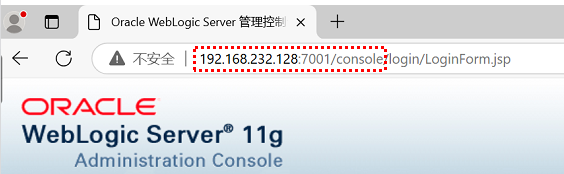 停止靶场: `docker-compose stop` 若不需要使用该靶场的时候,可移除环境: `docker-compose down` 移除后就不能访问该网址了 # Docker常用命令 https://wiki.bafangwy.com/doc/698/ ## 问题汇总 启动Docker容器报错,docker-compose版本太低 https://wiki.bafangwy.com/doc/827/ 【汇总】docker-compose报错 https://wiki.bafangwy.com/doc/492/ 【汇总】vulhub靶场无法启动/连接 https://wiki.bafangwy.com/doc/227/
八方网域
2025年6月4日 09:31
转发文档
收藏文档
上一篇
下一篇
手机扫码
复制链接
手机扫一扫转发分享
复制链接
Markdown文件
分享
链接
类型
密码
更新密码